5 способов передачи музыки с iTunes на Android
Опубликовано: 2021-02-25
Это век стриминга. С дешевым и быстрым интернетом, доступным почти везде, вряд ли есть необходимость исчерпать пространство для хранения медиафайлами. Песни, видео, фильмы можно транслировать в прямом эфире в любое время и в любом месте. Такие приложения, как Spotify, YouTube Music, Wynk и т. д., можно легко использовать для воспроизведения любой песни в любое время.
Тем не менее, все еще есть много людей, у которых обширная коллекция песен и альбомов надежно хранится в их локальном хранилище, таком как компьютер или жесткий диск. Нелегко расстаться с тщательно подобранной библиотекой любимых мелодий. Раньше загрузка и сохранение песен на вашем компьютере через iTunes было довольно стандартным. С годами iTunes начал устаревать. Пользуются им в основном те, кто боится потерять свою коллекцию в процессе обновления.
Если вы один из них и хотите перенести свою музыку из iTunes на свой телефон Android , то эта статья для вас. В дальнейшем мы обсудим различные способы синхронизации музыкальной библиотеки iTunes на Android, чтобы не потерять ни одной песни из своей драгоценной коллекции.

Содержание
- 5 способов передачи музыки с iTunes на Android
- Способ 1: перенос музыки iTunes на телефон Android с помощью Apple Music
- Способ 2: перенос песен вручную с компьютера на телефон Android через USB
- Способ 3: перенесите свою музыку с помощью doubleTwist Sync
- Способ 4: синхронизируйте свою музыкальную библиотеку iTunes на Android с помощью iSyncr
- Способ 5: синхронизируйте свою медиатеку iTunes с Google Play Music (снято с производства)
5 способов передачи музыки с iTunes на Android
Способ 1: перенос музыки iTunes на телефон Android с помощью Apple Music
Если вы новый пользователь Android и недавно перешли с iOS, то вы, вероятно, хотели бы немного подождать, прежде чем окончательно попрощаться с экосистемой Apple. В этом случае Apple Music — самое удобное решение для вас. Приложение доступно в Play Store бесплатно и может легко синхронизировать музыкальную библиотеку iTunes на Android.
Кроме того, поскольку Apple официально переключает свое внимание с iTunes на Apple Music, это лучшее время для вас, чтобы переключиться. Для передачи музыки необходимо войти в систему с одним и тем же Apple ID в iTunes (на ПК) и в приложении Apple Music (на телефоне). Также у вас должна быть подписка на Apple Music. Если все эти условия соблюдены, вы можете выполнить приведенные ниже шаги, чтобы сразу начать передачу песен.
1. Сначала откройте iTunes на своем ПК, а затем нажмите « Изменить ».
2. Теперь выберите « Настройки » из раскрывающегося списка.
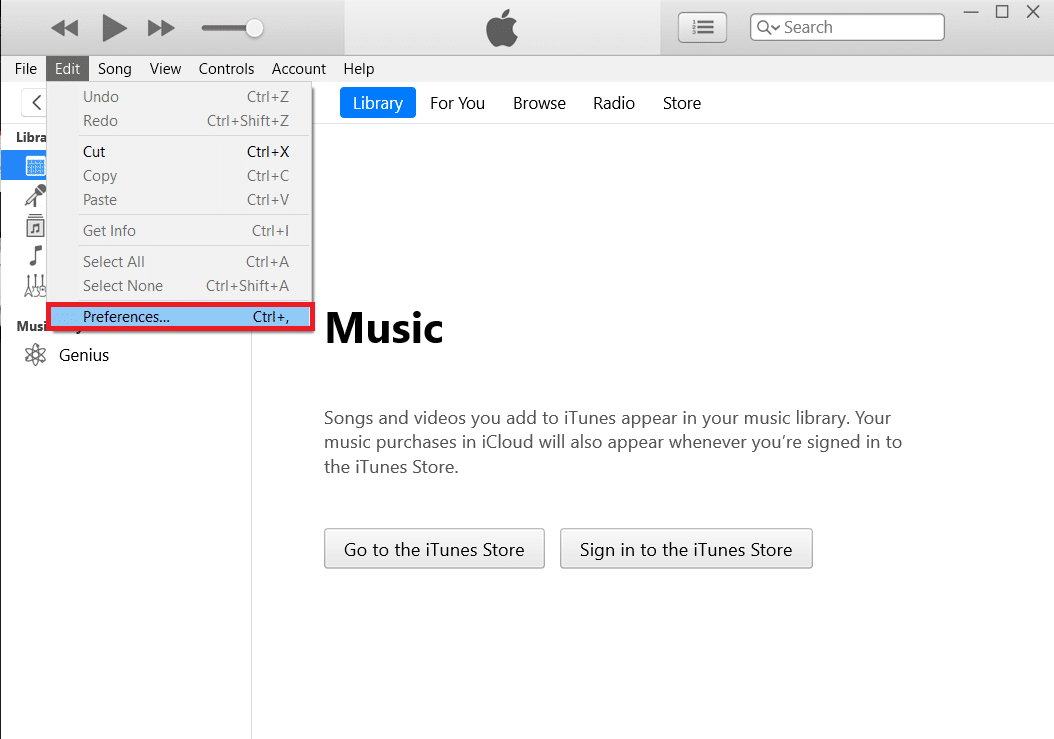
3. После этого перейдите на вкладку « Общие » и убедитесь, что флажок рядом с музыкальной библиотекой iCloud установлен.
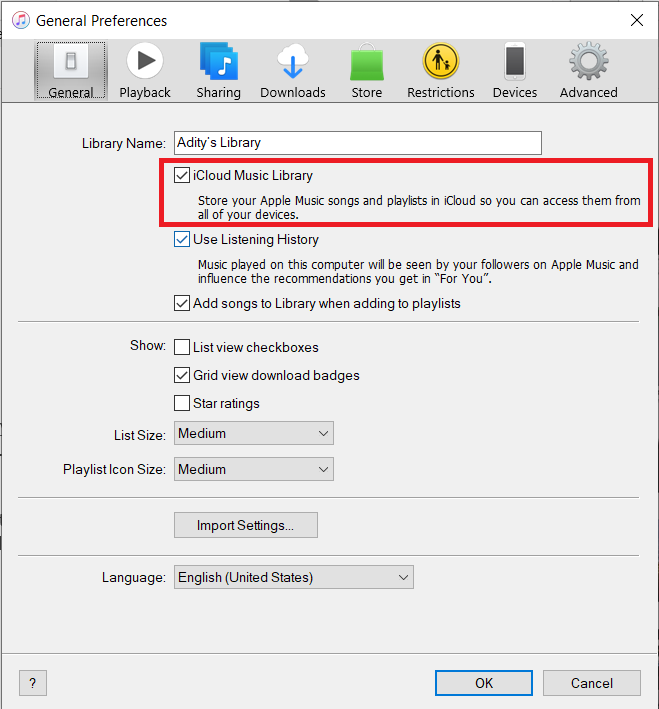
4. Теперь вернитесь на домашнюю страницу и нажмите « Файл ».
5. В раскрывающемся меню выберите « Библиотека », а затем нажмите « Обновить музыкальную библиотеку iCloud ».

6. Теперь iTunes начнет загружать песни в облако. Это может занять некоторое время, если у вас много песен.
7. Подождите пару часов, а затем откройте приложение Apple Music на своем телефоне Android.
8. Нажмите на опцию « Библиотека » внизу, и вы найдете здесь все свои песни из iTunes. Вы можете воспроизвести любую песню, чтобы проверить, правильно ли она работает.
Читайте также: 5 способов быстро перенести контакты на новый телефон Android
Способ 2: перенос песен вручную с компьютера на телефон Android через USB
Обсуждаемые выше способы предполагают загрузку дополнительных приложений и получение на них платной подписки. Если вы хотите избежать всех этих хлопот и выбрать более простое и базовое решение, то вам на помощь придет старый добрый USB-кабель.
Вы можете просто подключить телефон к компьютеру с помощью USB-кабеля, а затем использовать проводник Windows для копирования файлов с жесткого диска на карту памяти телефона. Единственным недостатком этой системы является то, что телефон должен быть постоянно подключен к ПК во время передачи файлов. У вас не будет такой мобильности, как в случае перевода через Облако. Если вас это устраивает, следуйте инструкциям ниже.
1. Первое, что вам нужно сделать, это подключить телефон к компьютеру через USB-кабель .
2. Теперь откройте проводник Windows и перейдите в папку iTunes на вашем компьютере.
3. Здесь вы найдете все альбомы и песни, которые вы загрузили через iTunes.
4. После этого приступайте к копированию всех папок , содержащих ваши песни.
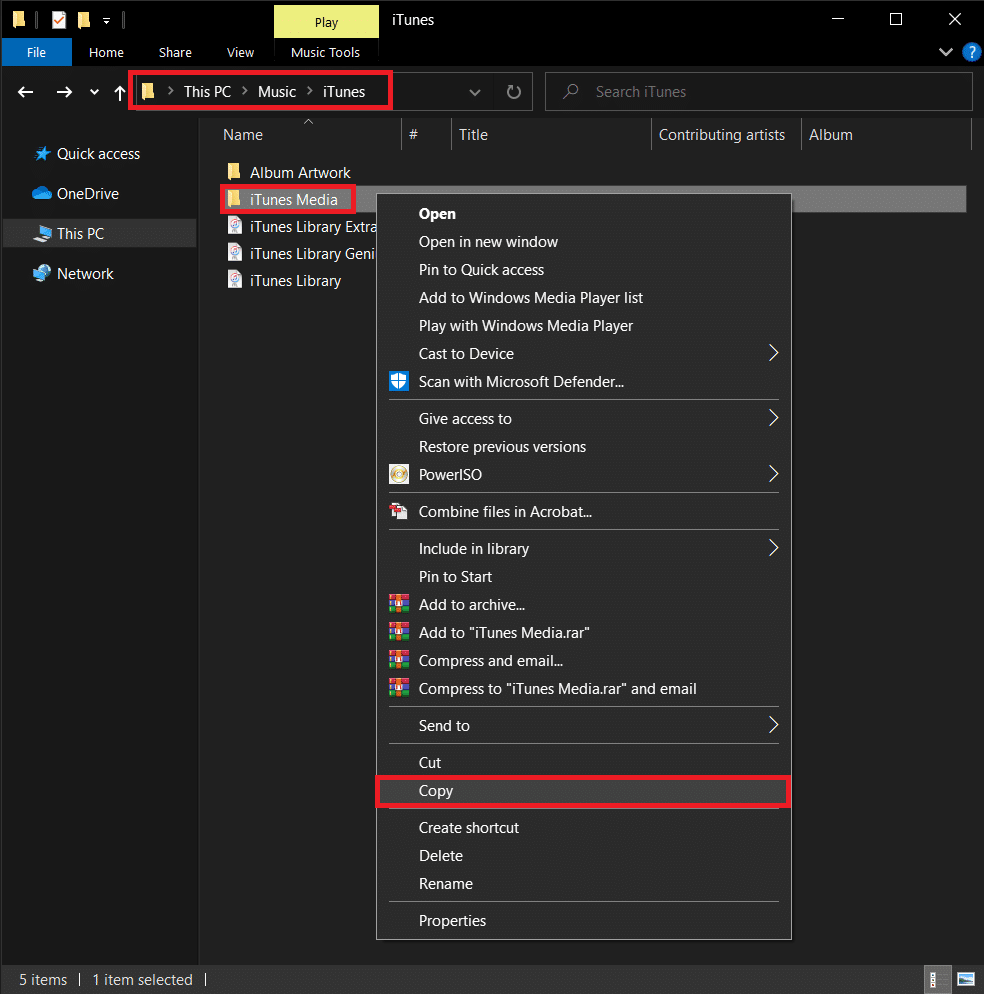
5. Теперь откройте накопитель вашего телефона и создайте новую папку для вашей музыки iTunes и вставьте туда все файлы .
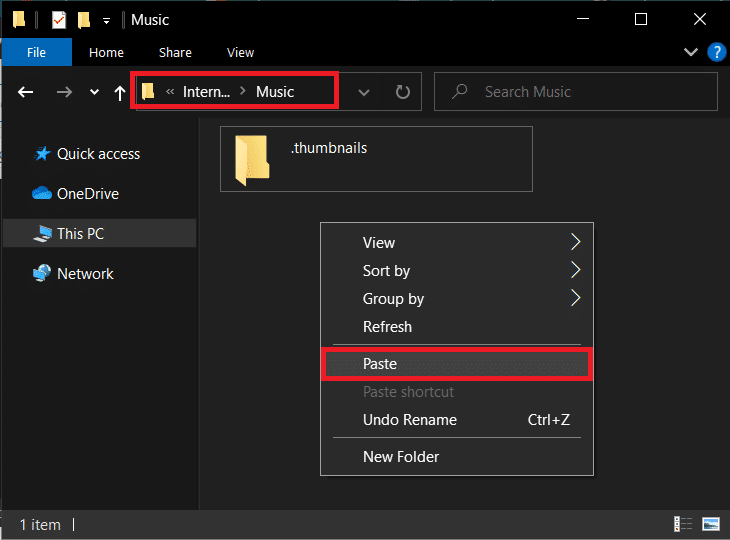
6. После завершения передачи вы можете открыть приложение музыкального проигрывателя по умолчанию на своем устройстве Android, и вы найдете там всю свою библиотеку iTunes.
Читайте также: Как перенести старые чаты WhatsApp на новый телефон
Способ 3: перенесите свою музыку с помощью doubleTwist Sync
Самое приятное в Android то, что вы всегда найдете множество сторонних приложений для выполнения любой задачи, если вы не хотите использовать встроенные или официальные приложения. Одним из таких замечательных сторонних приложений является doubleTwist Sync. Это прекрасная альтернатива таким приложениям, как Google Play Music или Apple Music. Поскольку он совместим как с Android, так и с Windows, он может выступать в качестве моста для переноса вашей библиотеки iTunes с компьютера на телефон.

В основном приложение обеспечивает синхронизацию между iTunes и вашим устройством Android. В отличие от других приложений и программного обеспечения, это двусторонний мост, означающий, что любая новая песня, загруженная в iTunes, будет синхронизироваться на вашем устройстве Android и наоборот. Приложение по сути бесплатное, если у вас все в порядке с передачей файлов через USB. Если вам нужно дополнительное удобство облачной передачи по Wi-Fi, вам необходимо заплатить за услугу AirSync. Ниже приведено пошаговое руководство по использованию приложения Double Twist Sync.
1. Во-первых, подключите Android-устройство к компьютеру. Вы можете сделать это с помощью USB-кабеля или использовать приложение AirSync.
2. Затем запустите программу doubleTwist на своем компьютере.
3. Он автоматически обнаружит ваш телефон и покажет, сколько свободного места у вас есть.
4. Теперь перейдите на вкладку « Музыка ». Установите флажок рядом с « Синхронизировать музыку » и обязательно выберите все подкатегории, такие как «Альбомы», «Плейлисты», «Исполнители» и т. д.
5. Как упоминалось ранее, doubleTwist Sync может действовать как двусторонний мост, поэтому вы можете синхронизировать музыкальные файлы на Android с iTunes. Для этого просто установите флажок « Импортировать новую музыку и плейлисты ».
6. После того, как все настроено, просто нажмите кнопку « Синхронизировать сейчас» , и ваши файлы начнут передаваться на ваш Android из iTunes.
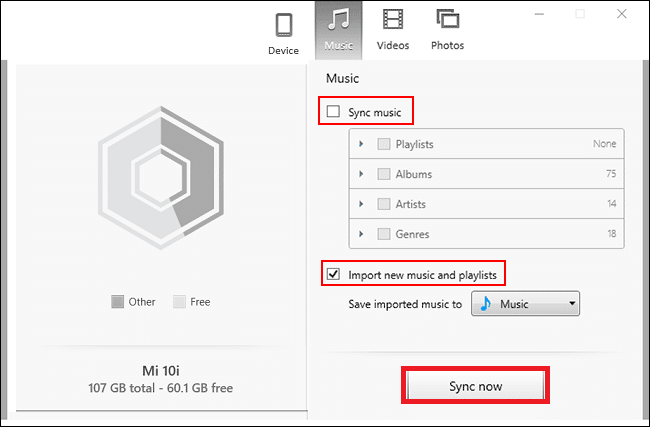
7. Вы можете воспроизводить эти песни на своем телефоне с помощью любого музыкального проигрывателя, который вам нравится.
Способ 4: синхронизируйте свою музыкальную библиотеку iTunes на Android с помощью iSyncr
Еще одно классное стороннее приложение, которое поможет вам синхронизировать музыкальную библиотеку iTunes на Android, — это приложение iSyncr. Он доступен бесплатно в Play Store, и вы можете загрузить его клиент для ПК с его веб-сайта. Передача происходит через USB-кабель. Это означает, что после установки обоих приложений вам просто нужно подключить телефон к компьютеру и запустить программы на соответствующих устройствах.
Клиент для ПК автоматически обнаружит устройство Android и попросит вас выбрать тип файлов , которые вы хотите синхронизировать на своем Android. Теперь вам нужно установить флажок рядом с iTunes, а затем нажать кнопку « Синхронизировать ».
Теперь ваши музыкальные файлы будут перенесены из iTunes на ваш телефон , и вы сможете воспроизводить их с помощью любого музыкального проигрывателя. iSyncr также позволяет синхронизировать вашу музыкальную библиотеку по беспроводной сети через Wi-Fi, если оба устройства подключены к одной сети.
Способ 5: синхронизируйте свою медиатеку iTunes с Google Play Music (снято с производства)
Google Play Music — это встроенный музыкальный проигрыватель по умолчанию на Android. Он совместим с облаком, что упрощает синхронизацию с iTunes. Все, что вам нужно сделать, это загрузить свои песни в облако, и Google Play Music синхронизирует всю вашу библиотеку на вашем устройстве Android. Google Play Music — это революционный способ загрузки, потоковой передачи и прослушивания музыки, совместимой с iTunes. Это идеальный мост между вашим iTunes и Android.
Кроме того, Google Play Music доступен как на компьютере, так и на смартфоне. Он также предлагает облачное хранилище для 50 000 песен, поэтому вы можете быть уверены, что хранение не будет проблемой. Все, что вам нужно для эффективной передачи музыки, — это дополнительное приложение под названием Google Music Manager (также известное как Google Play Music для Chrome), которое вам нужно будет установить на свой компьютер. Излишне говорить, что на вашем телефоне Android также должно быть установлено приложение Google Play Music. После установки двух приложений выполните приведенные ниже шаги, чтобы узнать, как перенести музыку.
1. Первое, что вам нужно сделать, это запустить программу Google Music Manager на вашем компьютере.
2. Теперь войдите в свою учетную запись Google . Убедитесь, что вы вошли в ту же учетную запись на своем телефоне.
3. Это необходимо для того, чтобы два устройства были подключены и готовы к синхронизации.
4. Теперь найдите параметр « Загрузить песни в Google Play Music» и нажмите на него.
5. После этого выберите iTunes в качестве места, откуда вы хотите загрузить музыку.
6. Нажмите на кнопку « Начать загрузку», и начнется загрузка песен в облако.
7. Вы можете открыть приложение Google Play Music на своем телефоне и перейти в библиотеку, и вы заметите, что ваши песни начали появляться.
8. В зависимости от размера вашей медиатеки iTunes это может занять некоторое время. Тем временем вы можете продолжить свою работу и позволить Google Play Music продолжать свою работу в фоновом режиме.
Рекомендуемые:
- Как перенести файлы с внутренней памяти Android на SD-карту
- Как перенести данные со старого телефона Android на новый
- Исправить не отвечающий сенсорный экран на телефоне Android
- Как показать температуру процессора и графического процессора на панели задач
Мы надеемся, что эта статья была вам полезна, и вы смогли перенести музыку из iTunes на свой телефон Android . Мы понимаем, что ваша музыкальная коллекция — это не то, что вы хотели бы потерять. Для всех тех, кто потратил годы на создание своей музыкальной библиотеки и специальных списков воспроизведения в iTunes, эта статья станет идеальным руководством, которое поможет им перенести свое наследие на новое устройство. Кроме того, поскольку такие приложения, как iTunes и даже Google Play Music, находятся в упадке, мы рекомендуем вам попробовать приложения нового поколения, такие как YouTube Music, Apple Music и Spotify. Таким образом, вы сможете испытать лучшее из обоих миров.
